Wenn Sie eine glänzende neue Moto 360 2nd Gen Smartwatch gekauft haben, sind Sie möglicherweise etwas skeptisch in Bezug auf ihre Funktionen. Nun, zu Recht, wenn man bedenkt, dass wir neu bei Smartwatches sind und es einige Zeit dauert, bis wir uns mit Android Wear vertraut machen. Wir haben bereits einige grundlegende Moto 360-Tipps veröffentlicht, um Ihnen den Einstieg zu erleichtern. Wie wäre es jetzt mit einigen fortgeschrittenen Tricks? Hier sind die 12 besten fortgeschrittenen Moto 360-Tricks, die Ihr Moto 360-Erlebnis verbessern sollen:
1. Blockieren Sie App-Benachrichtigungen
Es kann sehr nützlich sein, alle Ihre Benachrichtigungen auf Ihrer Uhr zu haben, aber wenn eine Flut von Benachrichtigungen kommt, kann dies umständlich werden. Aus diesem Grund hat Google eine Option zum Blockieren bestimmter App-Benachrichtigungen auf dem Moto 360 hinzugefügt.
Um es zu tun, gehen Sie zu Android Wear App auf Ihrem Smartphone und tippen Sie auf Einstellungen Zahnrad oben rechts. Dann geh zu "App-Benachrichtigungen blockieren”Und fügen Sie Apps hinzu, die Sie blockieren möchten, indem Sie die schwebende Plus-Taste unten drücken. Sobald dies erledigt ist, werden die Benachrichtigungen dieser Apps nicht mehr an Ihre Uhr gesendet.
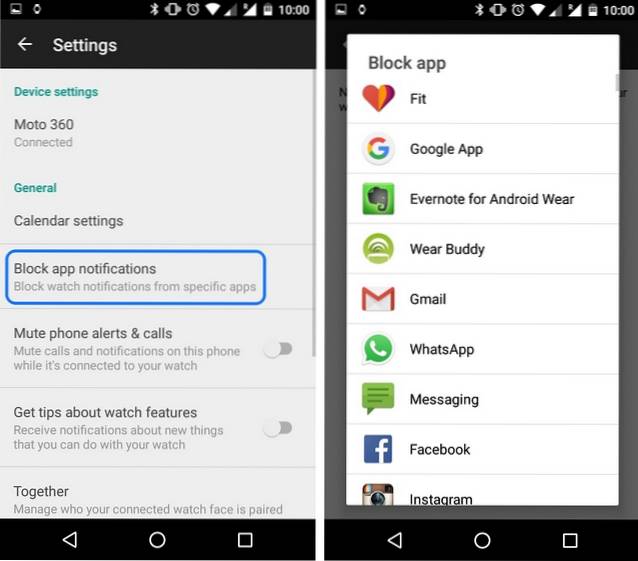
2. Verwenden Sie Handgelenkgesten
Android Wear auf dem Moto 360 unterstützt verschiedene Handgelenksgesten, um Dinge schnell zu erledigen. Zunächst müssen Sie sicherstellen, dass die Handgelenksgesten in den Einstellungen des Moto 360 aktiviert sind. Sie können dann die folgenden Handgelenksgesten auf Ihrer Moto 360-Smartwatch verwenden:
- Blättern Sie durch die Benachrichtigungskarten: Sie können von einer Benachrichtigungskarte zur nächsten scrollen, indem Sie Ihr Handgelenk schnell wegschnippen und es dann langsam zurückbringen. Um eine vorherige Karte zu sehen, bewegen Sie einfach Ihr Handgelenk langsam weg und streichen Sie es dann zurück zu Ihnen.
- Handeln Sie auf einer Karte: Um auf Details einer Benachrichtigungskarte einzugehen oder Maßnahmen zu ergreifen, halten Sie Ihren Arm vor sich und drücken Sie ihn schnell nach unten, um ihn wieder in seine ursprüngliche Position zu bringen. Der erste Druck führt Sie zu den Aktionen, und beim zweiten Mal wird die erste Aktion ausgewählt.
- Öffnen Sie das Apps-Menü über das Zifferblatt: Wenn Sie sich auf dem Bildschirm des Zifferblatts befinden, halten Sie Ihren Arm nach vorne, drücken Sie ihn schnell nach unten und bringen Sie ihn dann zurück.
- Ziehen Sie die Einstellungen vom Zifferblatt herunter: Drehen Sie auf dem Zifferblatt Ihr Handgelenk langsam weg und streichen Sie es schnell zurück.
- Geh zurück, um das Gesicht zu sehen: Schütteln Sie Ihr Handgelenk, um eine App zu beenden und zum Zifferblatt zu gehen.
3. Koppeln Sie Ihr Moto 360 mit dem Moto 360 eines Freundes
Wenn Sie und Ihr Freund beide Moto 360-Freunde sind, können Sie beide Smartwatches mit koppeln Teile einen Status, Emoji, Aufkleber, Kritzeleien und Fotos. Zuerst müssen Sie Ihr Moto 360 mit dem Moto 360 Ihres Freundes koppeln. Gehen Sie zur Android Wear-App auf Ihrem Smartphone und tippen Sie auf das Einstellungszahnrad. Gehen Sie dann zu „Zusammen”Um einen Freund zum Pairing einzuladen. Ihr Freund erhält eine Einladungsanfrage auf seinem Smartphone. Öffnen Sie den Einladungslink in Android Wear und wählen Sie „Akzeptieren“. Nach dem Pairing können Sie sogar das Together-Zifferblatt auf Ihr Moto 360 setzen, um es einfach zu kontaktieren und zu teilen.
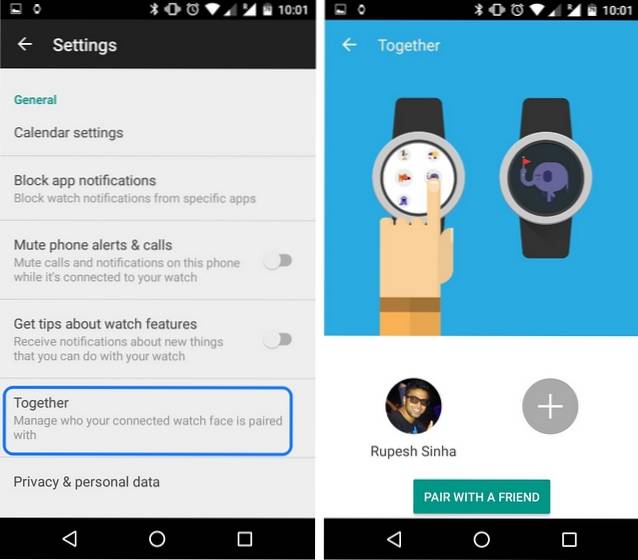
4. Weisen Sie Apps für Aufgaben zu
In Android Wear sind einige Apps für Standardaktionen festgelegt. Wenn Sie beispielsweise das Moto 360 auffordern, irgendwohin zu navigieren, wird die Karten-App automatisch geöffnet. Was ist jedoch, wenn Sie eine andere App als Standardnavigator möchten? Nun, das können Sie in der Einstellungen der Android Wear App-> Moto 360-> Aktionen. Hier können Sie die Standard-Apps für verschiedene Aufgaben auswählen.
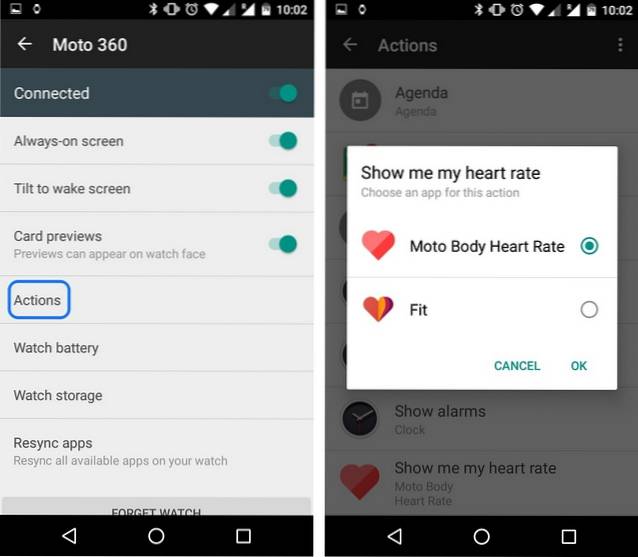
5. Das Telefon wird stummgeschaltet, wenn die Uhr angeschlossen ist
Ihr Telefon und Ihre Uhr, die gleichzeitig vibrieren, können ziemlich ärgerlich sein. Deshalb können Sie Ihr Mobiltelefon stumm schalten, wenn das Moto 360 angeschlossen ist. Um es zu tun, gehen Sie zu Einstellungen der Android Wear App auf Ihrem Smartphone und Aktivieren Sie "Telefonbenachrichtigungen und Anrufe stumm schalten"..
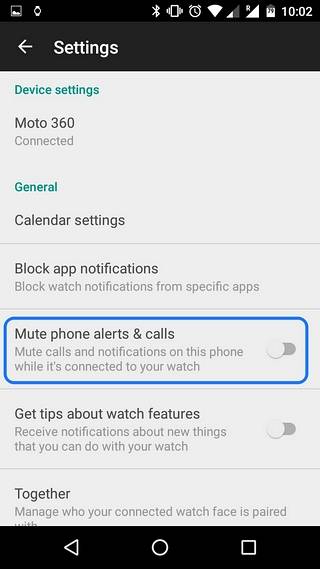
6. Lassen Sie das Telefon entsperrt, wenn die Uhr angeschlossen ist
Nicht viele Leute kennen die coole Smart Lock-Funktion in Android. Um Smart Lock zu aktivieren, gehen Sie zu Einstellungen-> Sicherheit Ihres Smartphones und richten Sie ein Muster oder eine PIN als Bildschirmsperre ein. Anschließend wird auf der Seite Sicherheit eine Smart Lock-Option angezeigt. Gehe zu Smart Lock-> Vertrauenswürdige Geräte-> Vertrauenswürdiges Gerät hinzufügen und Moto 360 auswählen. Sobald Sie fertig sind, werden Sie feststellen, dass Ihr Moto 360 immer dann entsperrt wird, wenn es mit Ihrem Smartphone verbunden ist.
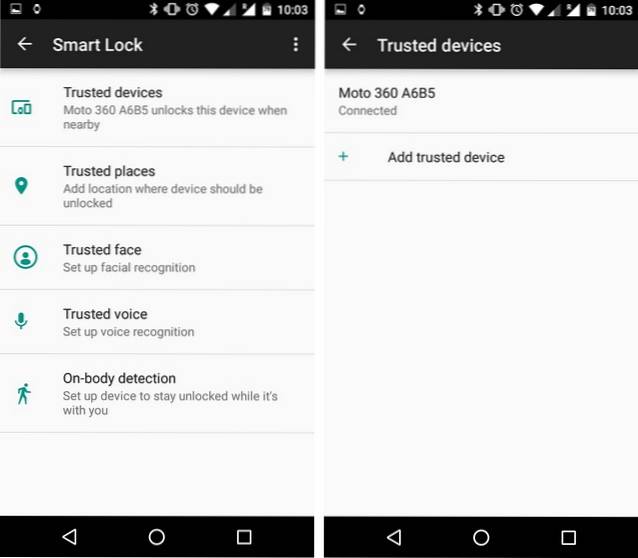
7. Sperren Sie die Uhr, wenn Sie vom Telefon getrennt sind
Sie können die automatische Sperre des Moto 360 aktivieren, wenn es nicht mit Ihrem Smartphone verbunden ist. Alles was Sie tun müssen, ist zu gehen Moto 360 Einstellungen und wählen Sie “BildschirmsperreFügen Sie dann eine Mustersperre hinzu. Ihr Moto 360 wird dann gesperrt, wenn es nicht mit dem Smartphone gekoppelt ist. Sie können das Moto 360 auch manuell sperren, indem Sie unter "Einstellungen" die Option "Bildschirm jetzt sperren„.
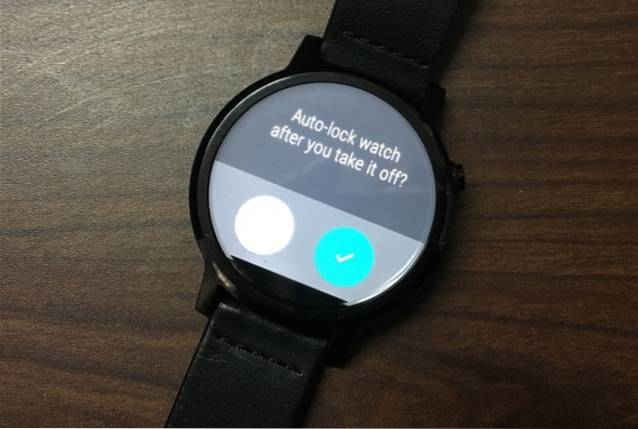
8. Aktivieren Sie die Entwickleroptionen
Wie jedes andere Android-Gerät bietet das Moto 360 die coolen Entwickleroptionen, die aktiviert werden müssen. Um den Entwicklermodus zu aktivieren, gehen Sie zu Einstellungen-> Info und tippen Sie weiter auf die “Build-Nummer"Bis eine Meldung angezeigt wird"Du bist jetzt ein Entwickler. “. Sie finden dann die "Entwickleroptionen" direkt unter "Info" auf der Seite "Einstellungen".
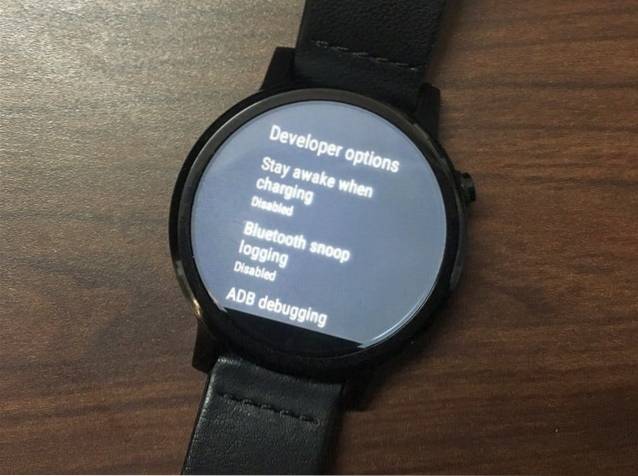
9. Hören Sie Musik auf Ihrer Uhr
Sie können Musik direkt von Ihrem Moto 360 hören, ohne Ihr Smartphone zu benötigen. Zunächst müssen Sie die Musik Ihres Smartphones mit der Uhr synchronisieren. Um das zu tun, gehen Sie zu Spielen Sie die Einstellungen der Musik-App auf Ihrem Smartphone und Aktivieren Sie "Download to Android Wear".
Dann gehe zum Spielen Sie die Musik-App auf Ihrem Moto 360 und wählen Sie “Spielen Sie von Wear“. Wählen Sie dann die Wiedergabelisten aus, die Sie synchronisieren möchten, und berühren Sie das Häkchen. Sie erhalten Karten, die anzeigen, wann die Synchronisierung läuft und wann die Synchronisierung abgeschlossen ist. Anschließend können Sie Ihre Bluetooth-Headsets mit dem Moto 360 koppeln und Titel ohne Ihr Smartphone anhören.
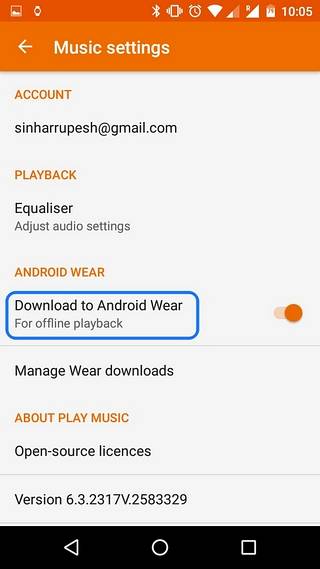
10. Steuern Sie Ihre Smartphone-Kamera
Sie können die Kamera Ihres Smartphones mit Ihrer Moto 360-Smartwatch mithilfe der Wear Camera Remote-App steuern. Sobald die App installiert ist, öffnen Sie die Remote-Kamera-App, um die Kamera auf Ihrem Smartphone automatisch zu starten. Montieren Sie dann die Kamera und verwenden Sie Ihr Moto 360, um den Blitz aufzunehmen, ein- oder auszuschalten und den Timer zu aktivieren.

11. Surfen Sie auf Ihrer Smartwatch im Internet
Während Android Wear noch keinen Browser hat, können Sie dies mit einer Drittanbieter-App namens Wear Internet Browser tun. Die App bringt einen vollwertigen Webbrowser auf das Moto 360 und Sie können eine Webseite besuchen, indem Sie entweder die Adresse auf der eingebauten Tastatur oder über Sprachbefehle eingeben.
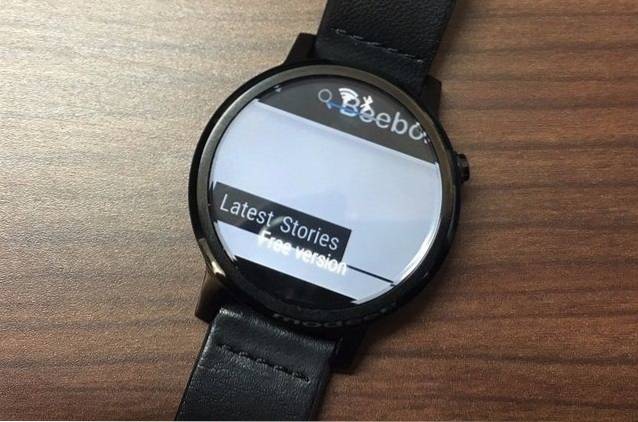
12. Spielen Sie YouTube-Videos ab
Es gibt eine coole Video Player-App, mit der Sie YouTube-Videos auf Ihrer Smartwatch ansehen können. Mit der App können Sie mithilfe von Sprachbefehlen zwischen YouTube-Videos suchen und diese problemlos abspielen. Es gibt die Möglichkeit, ein Video anzuhalten, fortzusetzen oder zu suchen, zusammen mit der Unterstützung von Bluetooth-Headsets und Lautsprechern.
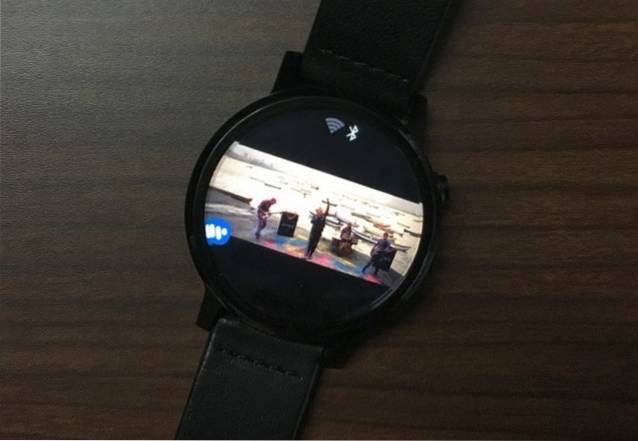
SIEHE AUCH: 20 beste Apps für Ihre Moto 360 Smartwatch
Verbessern Sie Ihr Moto 360-Erlebnis mit diesen Tipps und Tricks
Diese erweiterten Tipps und Tricks stellen sicher, dass Sie das Beste aus Ihrem Moto 360-Smartwatch-Erlebnis herausholen. Diese Tricks schalten Funktionen frei, von denen wir keine Ahnung hatten. Worauf warten Sie also noch? Probieren Sie diese Tricks auf Ihrer Moto 360 Smartwatch aus und teilen Sie uns mit, wie sie Ihnen gefallen. Ton aus im Kommentarbereich unten.
 Gadgetshowto
Gadgetshowto


